 |
|
★カメラ画像参考例 パソコンにUSB対応カメラを接続すれば、Mach3には、その画像を表示することが出来ます。 しかし、画像を表示しながらのCNC加工は、1台(P4-1.5GHz)のパソコンでは、出来ません。 能力オーバーです。 CNC加工用パソコンとカメラ表示パソコンに分けて作業する。 又は、CNC加工時には、カメラ表示を終了する。 カメラで加工物の位置を見ることが出来ます。 Windows XP対応のUSBカメラであれば、全て使用可能です。 たとえば、WEBカメラ Logcool製のQcam Coolなどが小型で使いやすい。(\1,500ぐらい) Mach3側では、カメラの調整が出来ないので、あらかじめQcamのソフトでカメラ調整してから Mach3で使用すると良いと思います。 USBビデオアダプターを使用すれば、デジタルカメラ、WEBカメラ、ビデオカメラ、 防犯カメラなどから機械のテーブルを観察できます。 また、拡大したい場合には、インテルマイクロスコープQX3なども使用できます 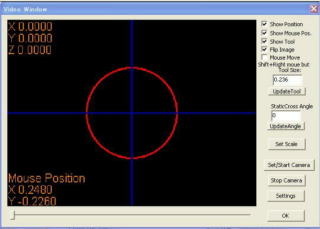 左上には、機械の位置を表示/非表示が可能。(色変更可能) 左下には、マウスの位置を表示/非表示が可能。(色変更可能) 中央の十字線の表示。(色変更可能) 中央の工具径の表示/非表示が可能。サイズ指定は、Set Scaleで寸法設定。(色変更可能) これは、寸法を補正していません。 <参考画像> 三脚にカメラをセットして対象物との距離は約200mmです。 インテルマイクロスコープQX3の場合は、接写になります。 デジカメ OLYMPUS CAMEDIA C-2020 ズームなし 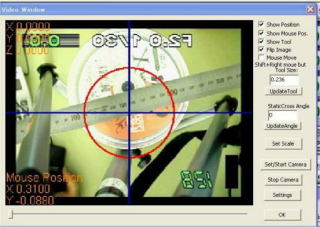 デジカメ OLYMPUS CAMEDIA C-2020 X3倍ズームあり 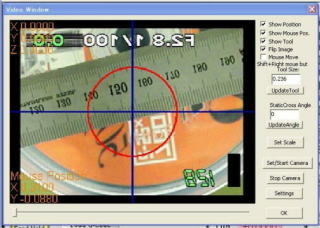 デジカメ PENTAX Optio V10 ズームなし 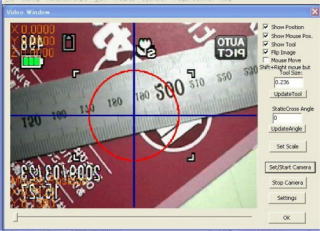 デジカメ PENTAX Optio V10 X4倍ズームあり 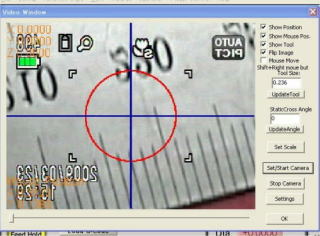 ビデオカメラ CANON FV M1 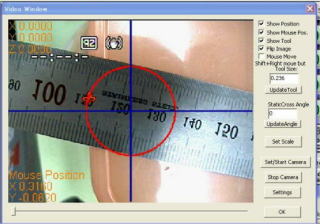 インテルマイクロスコープQX3 X10倍 接写時、 Z軸を下降して対象物に当てれば、焦点が合います。 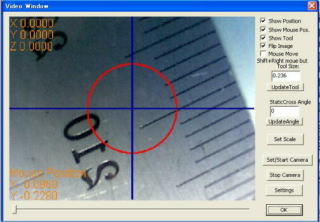 安い防犯カメラ(近くにあったので)では、近い距離の撮影には適しません。 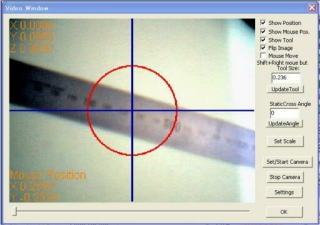 オートフォーカス、マクロ撮影できるカメラであれば使用可能。 手元にあるもので比較したため、参考にならないかも知れません。 プログラム加工原点を設定した部分のXYテーブルに直尺を貼付けて作業スタート時の確認として 使用するのも良いと思います。 また、離れた場所から機械の動作確認としての使い方もできると思います。 |
|
| ホーム / 製品情報 / ご注文方法 / CNC概要/ 加工サンプル / お問い合せ / サイトマップ / 個人情報保護指針 /特定商取引に基づく表示/ |
| SMD成晃機械設計 〒598-0001 大阪府泉佐野市上瓦屋518番 Copyright (C) SMD成晃機械設計 all rights reserved. |

